Excel表格中将数字0显示出来的方法教程
时间:2023-06-28 11:43:01作者:极光下载站人气:331
excel表格是很多小伙伴都在使用的一款非常专业非常好用的数据处理软件,在其中我们可以自由编辑和处理数据。如果我们发现表格中的数字零不显示,小伙伴们知道具体该如何进行解决吗,其实操作方法是非常简单的,只需要进行几个非常简单的操作步骤就可以了,小编这里为小伙伴们分享两种比较常用的操作方法,步骤都是非常简单的,小伙伴们可以打开自己的Excel办公这款软件后分别动手操作一下,看看两种方法操作起来有什么不同之处。接下来,小编就来和小伙伴们分享具体的操作步骤了,有需要或者是有兴趣了解的小伙伴们快来和小编一起往下看看吧!
操作步骤
第一步:方法1.双击打开Excel表格,选中数据区域,在左上方点击“文件”;
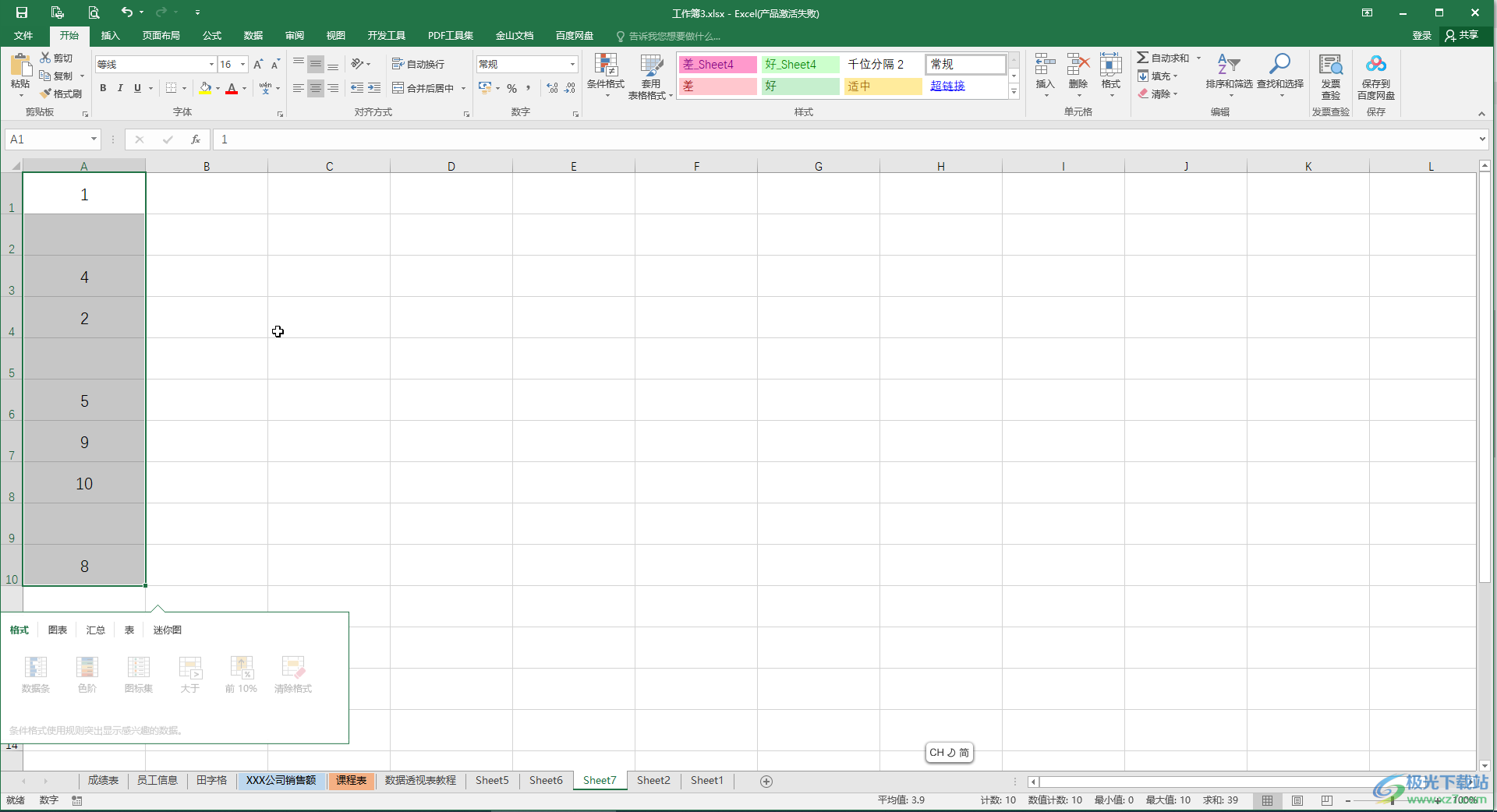
第二步:在打开的新窗口左侧点击“选项”;

第三步:打开“选项”窗口后,地阿基切换到“高级”栏,点击工序“在具有零值的单元格中显示零”并确定就可以了;
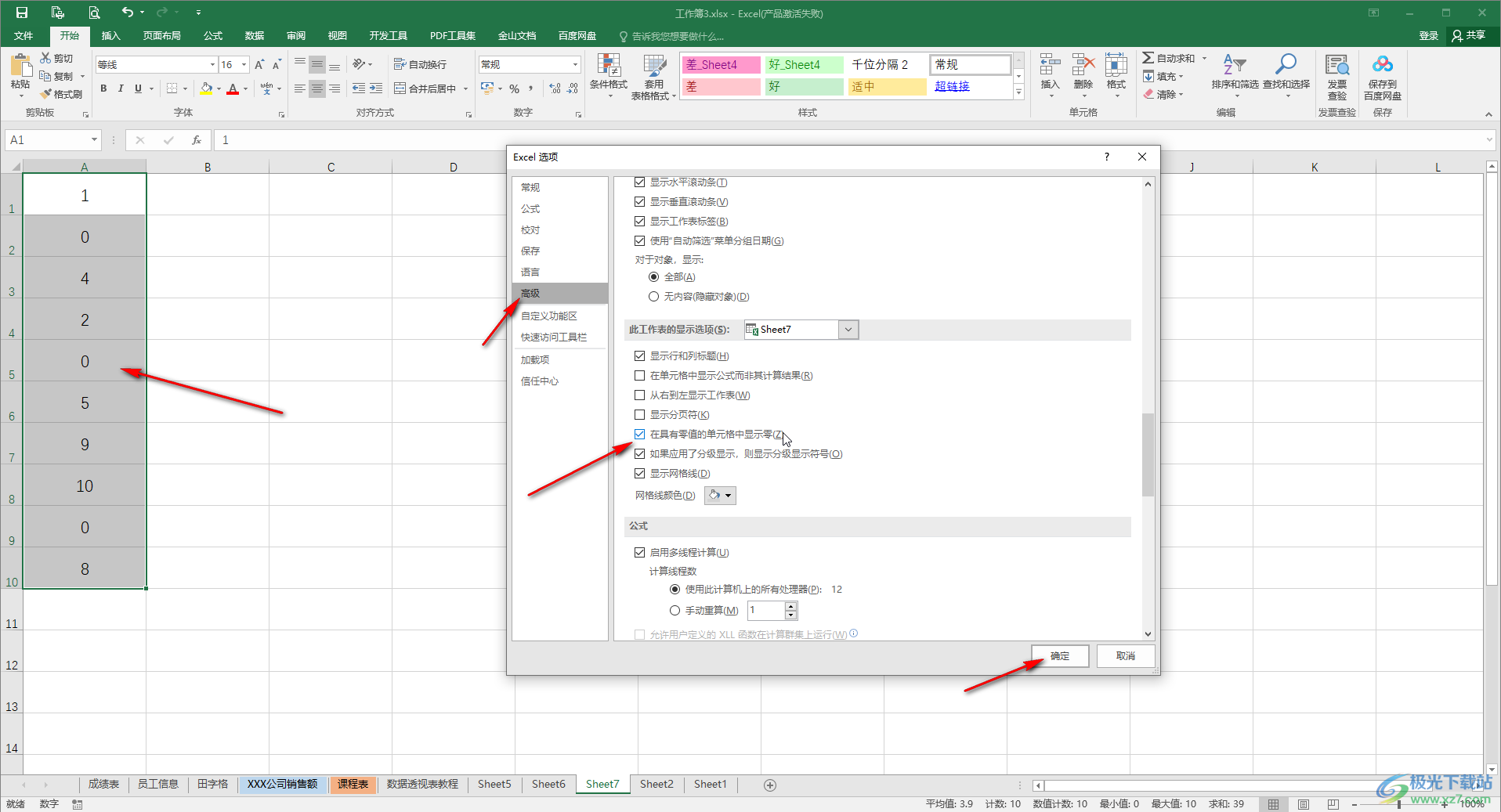
第四步:方法2.选中数据区域后,按Ctrl+H键,或者在“开始”选项卡中点击“查找和选项”——“替换”,打开长裤后,在“查找内容”处不输入任何内容保持空白,在“替换为”处输入0,点击“全部替换”;
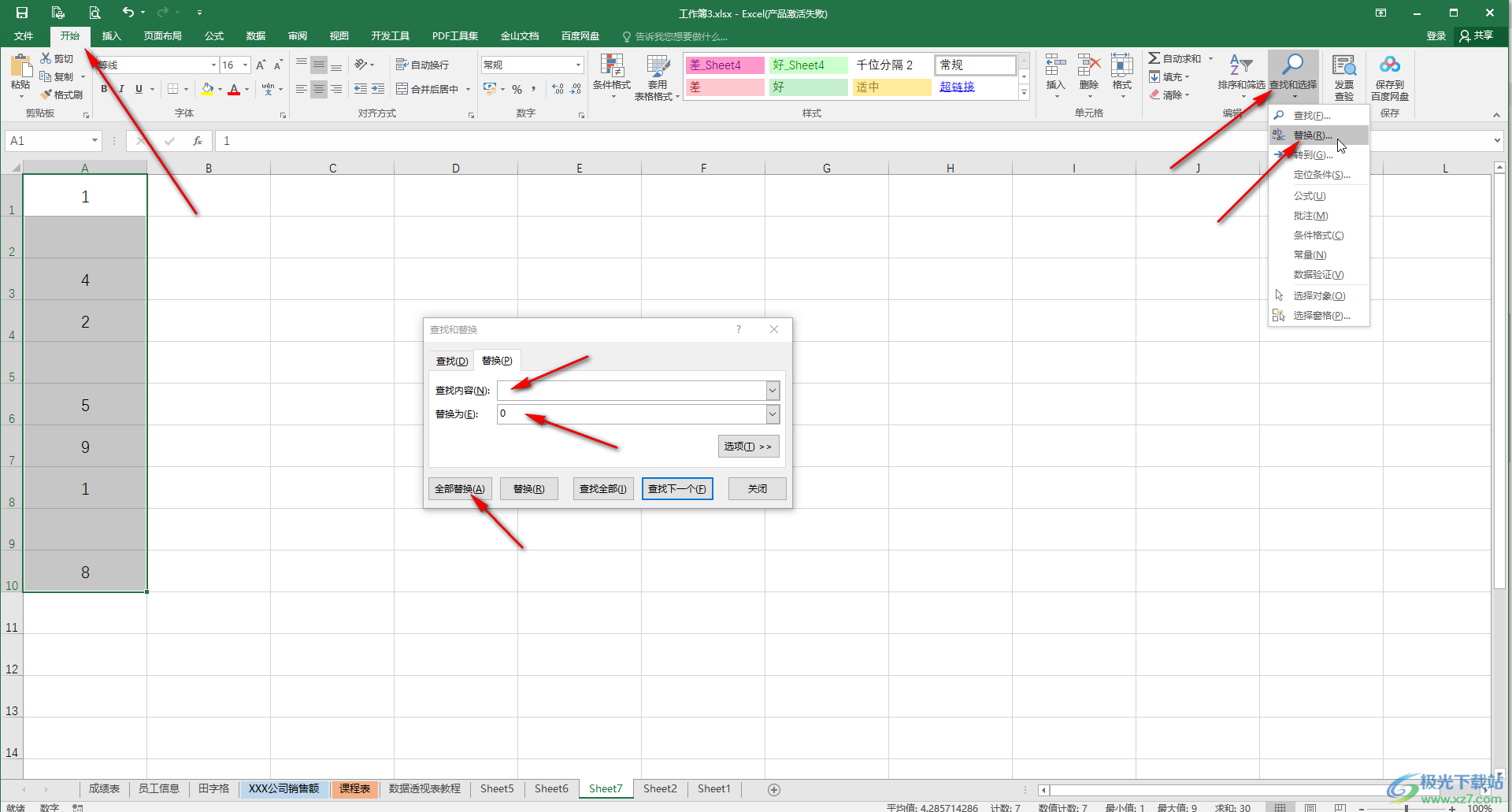
第五步:看到全部完成的提示,点击“确定”就可以看到成功显示了。
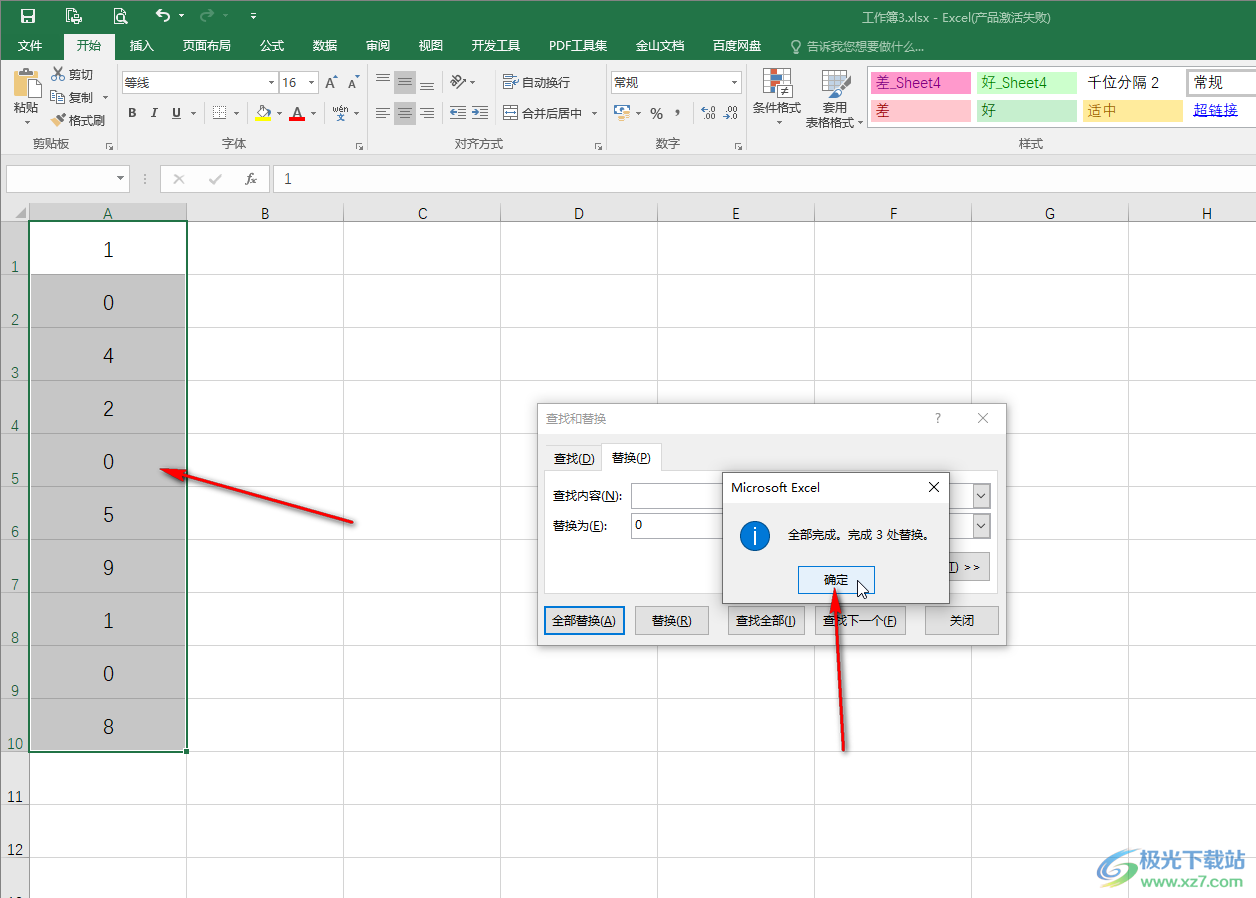
以上就是Excel表格中将数字0显示出来的方法教程的全部内容了。上面的两种方法操作起来都是非常简单的,小伙伴们可以打开自己的软件后分别动手操作一下,看看最终的效果。

大小:60.68 MB版本:1.1.2.0环境:WinAll, WinXP, Win7
- 进入下载
相关推荐
相关下载
热门阅览
- 1百度网盘分享密码暴力破解方法,怎么破解百度网盘加密链接
- 2keyshot6破解安装步骤-keyshot6破解安装教程
- 3apktool手机版使用教程-apktool使用方法
- 4mac版steam怎么设置中文 steam mac版设置中文教程
- 5抖音推荐怎么设置页面?抖音推荐界面重新设置教程
- 6电脑怎么开启VT 如何开启VT的详细教程!
- 7掌上英雄联盟怎么注销账号?掌上英雄联盟怎么退出登录
- 8rar文件怎么打开?如何打开rar格式文件
- 9掌上wegame怎么查别人战绩?掌上wegame怎么看别人英雄联盟战绩
- 10qq邮箱格式怎么写?qq邮箱格式是什么样的以及注册英文邮箱的方法
- 11怎么安装会声会影x7?会声会影x7安装教程
- 12Word文档中轻松实现两行对齐?word文档两行文字怎么对齐?
网友评论